ホーム > 検索の仕方
ここから本文です。
サイト内検索について
静岡県ホームページでは、グーグル(Google)のカスタム検索を採用し、検索機能を向上させています。トップページを含め、各ページの上部にある「サイト内検索」のボックスに入力するキーワード(検索条件)の指定方法は、次のとおりです。
複数のキーワード(AND検索)で指定する方法
複数のキーワードは空白(スペース)で挟んで並べてください。この場合AND検索になり、それらの単語が全て含まれるページが検索されます。それらの単語が互いに近くに書かれているページが、優先して検索されます。区切りの空白は、半角空白、全角空白のいずれでもかまいません。
(例)パスポート申請
(例)パスポート申請交付
OR検索で指定する方法
同じような意味の単語を共に指定し、どちらの語でも可という指定ができます。その場合はそれらの語を「|(縦線)」記号で挟んで並べてください。
(例)計画|プラン
AND検索とOR検索の混在で指定する方法
ANDとORを両方使うこともできます。この場合、OR条件での検索が優先します(優先度は固定であり、利用者が指定することはできません)。
(例)計画|プラン福祉
この例の方法では、「計画」と「福祉」の両方の単語が含まれるページを検索します。このとき「計画」の代わりに「プラン」で検索してもかまわない、という意味になります。
空白を含むキーワードで指定する方法
キーワードに空白を含む場合には、そのキーワードを「"」記号で囲んでください。なお空白は、半角空白も全角空白も同一視して検索しますので、どちらを記述しても結果は同じです。
(例)"A23"
検索結果をHTMLファイル、PDFファイル別で表示する方法
検索結果が表示されたページで、タブを切り替えることによって、「HTMLのみ」、「PDFのみ」別に検索結果を表示することができます。
<ファイル別検索結果表示ページ画面例>
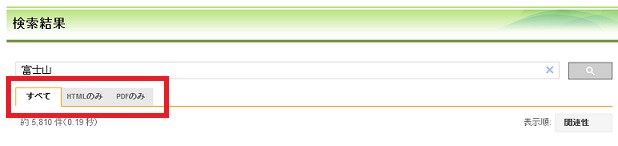
検索結果を新着順で表示する方法
検索結果が表示されたページで、画面右側の「関連性」のボタンをクリックし、「新着順」を選択すると、ページが更新された時間の直近順に並び替えができます。
ただし、検索結果にページ情報が更新されるまで何日か時間を要するため、即時での新着順の表示はすることはできませんので、御了承ください。
<新着順検索結果表示ページ画面例>
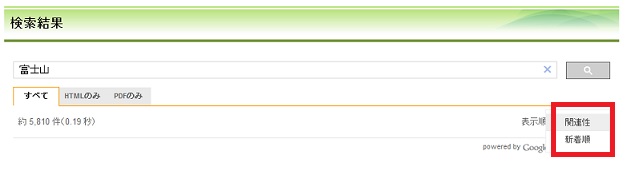
より良いウェブサイトにするためにみなさまのご意見をお聞かせください